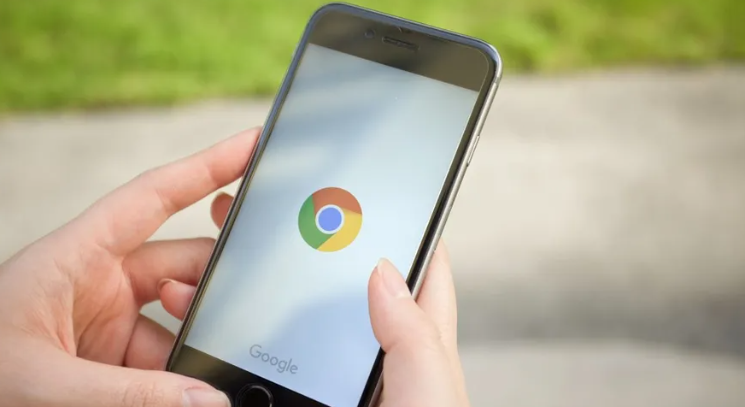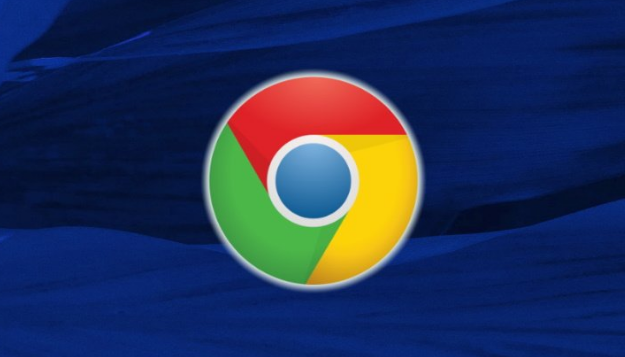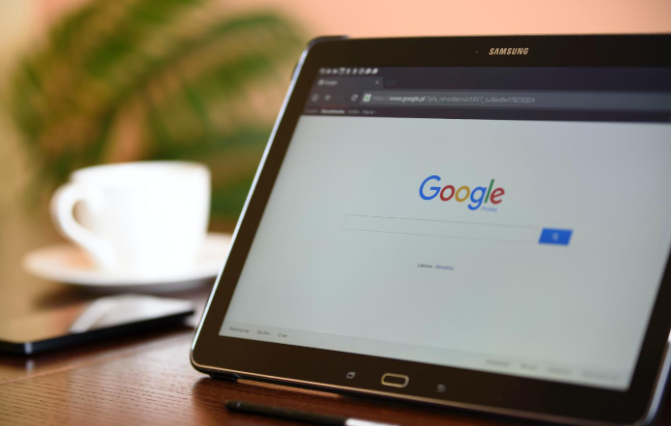详情介绍

一、清理缓存和Cookies
1. 定期清理:随着使用时间的增长,浏览器会积累大量的缓存和Cookies文件,这些文件可能会占用大量的磁盘空间,导致浏览器运行缓慢。因此,定期清理缓存和Cookies是非常必要的。在谷歌浏览器中,可以通过点击右上角的三个点图标,选择“更多工具”-“清除浏览数据”,在弹出的对话框中选择要清除的内容,包括浏览历史记录、Cookie及其他网站数据、缓存的图片和文件等,然后点击“清除数据”按钮即可。
2. 设置自动清理:除了手动清理外,还可以设置浏览器自动清理缓存和Cookies。在Chrome浏览器的设置页面中,找到“隐私和安全”选项,点击进入后可以看到“清除浏览数据”部分,在这里可以设置自动清理的时间间隔和清理的内容。
二、优化网络设置
1. 升级网络套餐:如果您的网络带宽较低或信号不稳定,可以考虑联系网络服务提供商,了解是否有更高带宽的套餐可供选择。更高的带宽可以提供更快的数据传输速度,从而加快视频加载速度。同时,确保您的路由器等网络设备处于良好的工作状态,避免因设备故障导致网络速度下降。
2. 使用有线连接:无线网络虽然方便,但容易受到干扰,导致网络速度不稳定。如果可能的话,尽量使用有线连接(如以太网)来访问互联网,这样可以提供更稳定、更快速的网络连接,有助于提高视频加载速度。
3. 关闭其他占用带宽的程序:在观看视频时,关闭其他占用大量网络带宽的程序和服务,如下载工具、在线游戏等。这些程序可能会与视频播放争夺网络资源,导致视频加载缓慢。可以通过任务管理器(在Windows系统中按Ctrl+Shift+Esc键打开)来查看正在运行的程序和它们的网络使用情况,并关闭不必要的程序。
三、调整浏览器设置
1. 启用硬件加速:现代计算机通常配备了强大的图形处理器(GPU),可以利用硬件加速功能来提高视频播放的性能。在Chrome浏览器中,可以在地址栏中输入“chrome://settings/”,然后按回车键进入设置页面。在设置页面中找到“高级”选项,点击进入后找到“系统”部分,在这里可以看到“使用硬件加速模式(如果可用)”选项,确保该选项处于开启状态。启用硬件加速后,浏览器将利用GPU来处理视频解码等工作,减轻CPU的负担,从而提高视频播放的流畅度。
2. 调整视频播放质量:根据当前的网络状况和设备性能,适当调整视频播放的质量可以改善加载速度。在大多数视频播放网站上,都提供了不同质量的视频选项,如高清、标清等。如果网络速度较慢或设备性能有限,可以选择较低的视频质量来进行观看,这样可以减少数据传输量,加快视频加载速度。此外,一些浏览器插件也可以帮助我们自动调整视频播放质量,例如Video Speed Controller插件,它可以根据网络情况动态调整视频播放速度和质量。
3. 禁用不必要的插件和扩展程序:过多的插件和扩展程序会占用系统资源,导致浏览器运行缓慢。在Chrome浏览器中,可以通过点击右上角的三个点图标,选择“更多工具”-“扩展程序”,在扩展程序页面中,可以看到已安装的所有插件和扩展程序列表。对于那些不常用或者可能会影响网页加载速度的插件,可以点击其右侧的“移除”按钮将其删除;对于仍然需要的插件,可以点击“禁用”按钮暂时关闭,以减少资源占用和网络请求。
四、优化视频源
1. 选择优质的视频平台:不同的视频平台在视频编码、传输技术等方面可能存在差异,这会影响视频的加载速度和播放质量。选择一些知名的、技术实力较强的视频平台,如腾讯视频、爱奇艺等,这些平台通常具有更好的视频优化和传输能力,能够提供更流畅的视频观看体验。
2. 尝试使用代理服务器:在一些情况下,直接访问某些视频源可能会受到网络限制或地理位置的影响,导致加载缓慢。此时,可以尝试使用代理服务器来访问视频。代理服务器可以作为一个中间人,帮助用户获取所需的内容,并且可能提供更快的访问速度。不过,需要注意的是,使用代理服务器时要选择可靠的服务提供商,并遵守相关的法律法规。
综上所述,通过清理缓存和Cookies、优化网络设置、调整浏览器设置以及优化视频源等方法,可以有效地提高谷歌浏览器中视频流的加载速度,让用户能够更加流畅地观看在线视频。